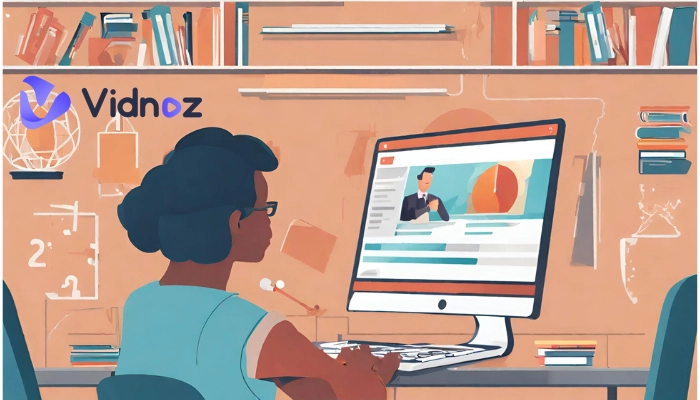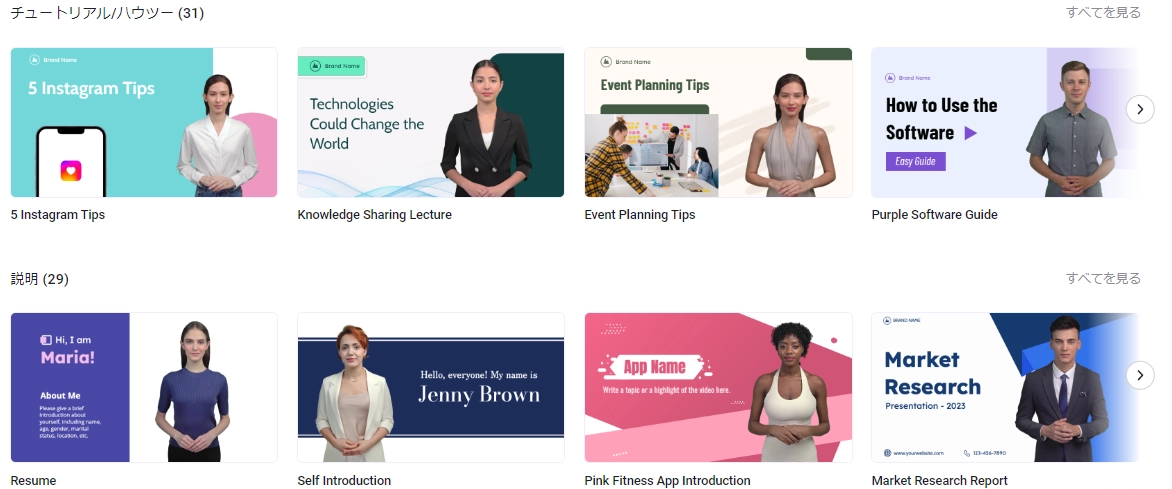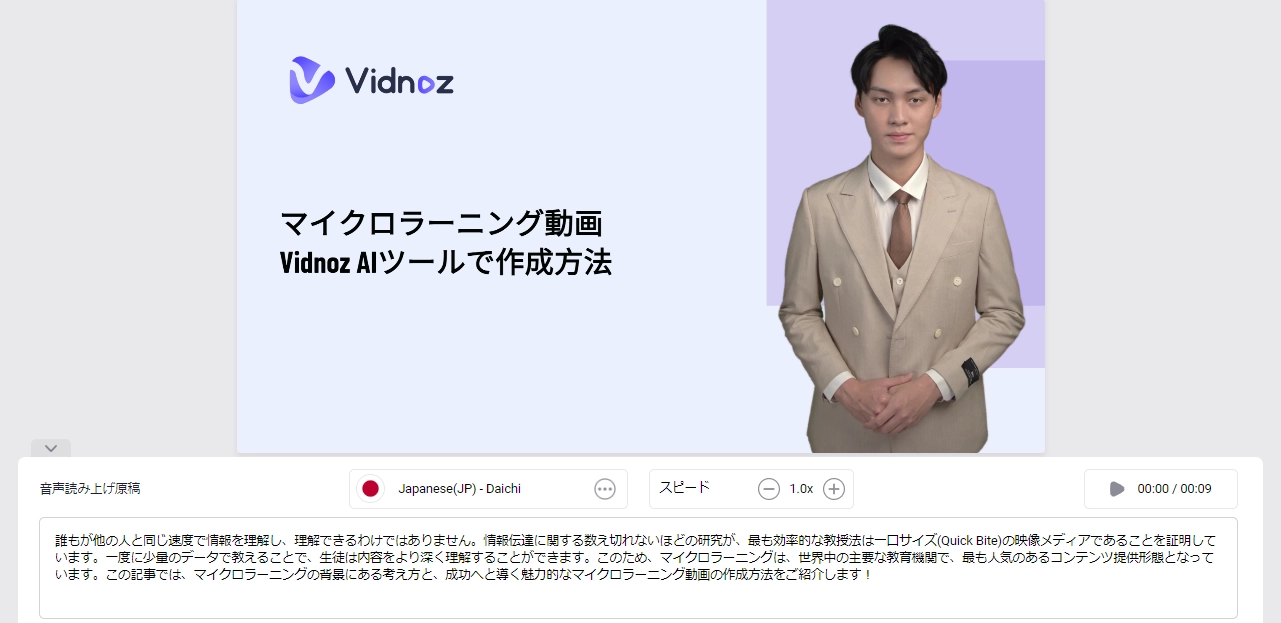誰もが他の人と同じ速度で情報を理解し、理解できるわけではありません。情報伝達に関する数え切れないほどの研究が、最も効率的な教授法は一口サイズ(Quick Bite)の映像メディアであることを証明しています。一度に少量のデータで教えることで、生徒は内容をより深く理解することができます。このため、マイクロラーニングは、世界中の主要な教育機関で、最も人気のあるコンテンツ提供形態となっています。この記事では、マイクロラーニングの背景にある考え方と、成功へと導く魅力的なマイクロラーニング動画の作り方をご紹介します!
なぜマイクロラーニング動画は効果的なのか
人間は好奇心旺盛な生き物であり、その結果、私たちの注意力の持続時間は、学習セッション中の環境や刺激に左右されることが多い。マイクロラーニング動画は、ほとんど短時間で学習者を刺激し続ける短い動画です。
- ジャストインタイム学習(Just-In-Time Learning)
トピック全体に興味がなく、その中のごく一部について学びたいとしたらどうだろう?そのような場合、従来の学習形態では、欲しいものを得るために大量のテキストに目を通すことを余儀なくされるため、非常に効率が悪い。マイクロラーニング動画を使うことで、学生はメイン教材から必要な部分に集中することができ、時間と労力の両方を節約することができます。
人間の脳は同時並行が可能であるにもかかわらず、このような状況では情報保持力は大幅に低下します。ほとんどの人間にとって、一度に全体を把握しようとするよりも、一つのトピックに完全に集中した方がいいのです。マイクロラーニング動画はまさにこれを実現します!
すべての情報が分割形式で提供されるため、必要なときにいつでも簡単に動画を見直し、再視聴することができます。これにより、学生はカリキュラム全体を閲覧する代わりに、特定の部分を簡単に復習することができます。動画の内容に合わせて適切なタイトルが順番に表示されているため、生徒はどの動画を見たいかを簡単に特定することができます。
マイクロラーニング動画に最適なAI作成ツール
マイクロラーニング動画の作成は、しっかりとしたプランと説明する教材についての知識があれば、難しいことではありません。また、動画作成に適切なツールを用意することも重要です。このセクションでは、ユーザーが簡単に動画を作成できる一体型メディアAI作成ツール、Vidnozを紹介します。このツールは初心者に優しく、編集の予備知識がなくても機能します。Vidnozは完全にオンラインで、機能するためにダウンロードやインストールを必要としません。ユーザーはウェブサイトにアクセスし、プラットフォームに無料アカウントを登録するだけで作成し始めます。
編集可能な動画テンプレートがあり、マイクロラーニング動画の作成プロセスをスピードアップします。また、このツールには動画編集ツールや動画録画ツールも用意されており、ご自身で編集することも可能です。Vidnozを使用することで、マイクロラーニング動画、プレゼンテーションからマニュアルまで、同じツールを使用して作成することができます。Vidnozは何でもできるツールであるため、コストを節約し、長期的にはより良い動画を作成することができます。また、このAI動画作成ツールは定期的に新機能を追加し、マルチメディア制作をさらに強化します。
Vidnoz Flex - 簡単マイクロラーニング動画作成・自動化ツール
Vidnoz Flexでは、ビデオ録画ツールを使って自分の動画を録画したり、スクリーングラブの映像を録画したりして、生徒のための完璧なチュートリアルを作成することができます。プラットフォームは、独自の動画編集ツールを持っているので、ユーザーは簡単に追加ソフトウェアを必要とせずに記録した映像をトリミングして編集することができます。Vidnoz Flexには、ユーザーが動画を作成する際に試すことができる独自のテンプレートセットが付属しています。テンプレートが好みに合わない場合は、ユーザーが簡単に編集することができます。
包括的な動画作成・自動化プラットフォームーVidnoz
動画の作成、カスタマイズ、共有、視聴データの分析を一括で行うことができ、作業の効率を向上させます。
- 内蔵の画面録画機能を使って、説明動画やチュートリアル動画の作成に役立てます。
- 動画にクリック可能なCTAボタン、投票、ユーザーフォームを追加して、インタラクションを強化します。
- 動画をメインのプラットフォームに一括で共有可能です。
- 詳細なインサイトにより、動画のパフォーマンスを追跡できます。
Vidnoz AI - 無料AI動画作成ツール
Vidnoz AIは人工知能を活用し、動画内容に命を吹き込みます。このAIツールはVidnoz Flexと非常によく似ていますが、主な違いはツール内のAI要素である。ユーザーはAIアバターを作成し、動画内の内容をナレーションで表現することができます。この機能により、動画にさらに双方向性が加わり、視聴者の注目を集め、維持することができます。Vidnoz AIには、チュートリアルから説明動画まで、幅広い動画テンプレートの印象的なライブラリがあります。
関連サイト:aiアバター 無料 サイト

Vidnoz AI - 顔写真動かしツールで魅力的なAI動画を作成しよう
- リアルなアバターで専門的なAI動画を簡単に作成する
- 多言語サポートのAI音声読み上げ機能
- 2800+動画テンプレートで様々なシーンに対応
- URL、PDF、PPTなどから動画を作成する
6つのステップでマイクロラーニング動画を作成する方法
マイクロラーニング動画の作成は、これまで以上に簡単になりました!このセクションでは、Vidnozを使用して、わずか6ステップで最初のマイクロラーニング動画を作成する方法を紹介します。
Step 1. 学習目的と視聴者を定義する
動画の目的を明確に定義することが重要です。視聴者に新しいスキルを教えることを目的としたチュートリアルなのか?それとも、生徒に新しいコンセプトを説明する動画でしょうか?動画の学習目的を明確にすることで、ステップ2への移行が容易になります。
ステップ2に入る前に、必ず視聴者を理解してください。そうすることで、適切なレベルの複雑さを含んだ動画を作成することができます。
Step 2. 動画形式とスタイルを選択する
Vidnozでは、あらゆる種類のAI教育用マイクロラーニング動画に対応できるよう、さまざまなテンプレートとスタイルをご用意しています。ステップ1で動画の目的をすでに定義しているので、ライブラリから動画に適したテンプレートを簡単に選択できます。
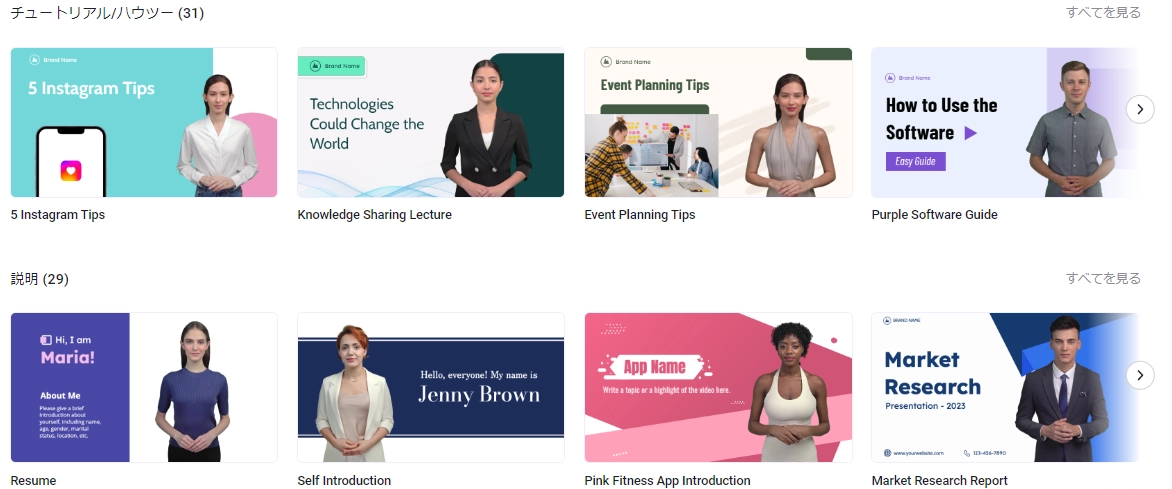
Step 3.動画の台本とストーリーボード
動画の台本を書き、計画を立てましょう。 きちんとした計画を立てることで、途中で行き詰まることなく、より良い動画を制作することができます!このステップは、最終的な仕上がりに大きく影響するため、非常に重要です。
Step 4.Vidnoz Flexで動画を録画・編集する
操作開始です!ウェブカメラを起動し、Vidnoz Flexを使って動画の録画を開始します。動画を録画したら、ビデオ編集ツールで切り取り、整列させることができます。
関連サイト:画面録画ツール
Step 5.Vidnoz AIを使用して、マイクロラーニング動画の作成を簡単にしましょう
マイクロラーニング動画の作成が初めての方や、動画に自分が映ってしまうのが心配な方は、Vidnoz AIに切り替えることもできます。このAIツールでは、テキストボックスに原稿を追加することで、プロセスを自動化することができます。さらに、プロフェッショナルなAIアバターが自然な音声で自身の代わりにコンテンツを紹介します!
おすすめ記事:aiアバター 無料作成
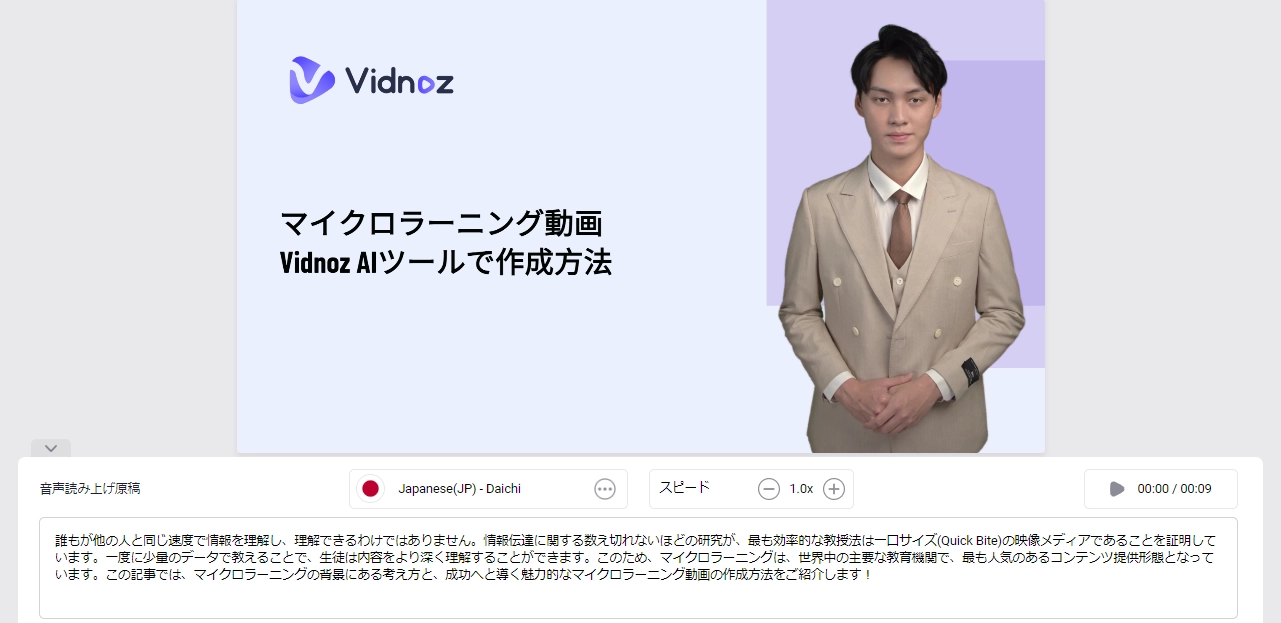
Step 6.動画を公開・配信する
生成ボタンを押して、動画が作成されるまでお待ちください。完全に出来上がったら、動画を共有し、ダウンロードできます!
マイクロラーニング動画の例
PPTをインポートして無料動画を作成する方法
おすすめ記事:パワーポイントへ動画を挿入する方法
このサンプル動画はVidnoz AIで作成したもので、PPTから動画を作成する方法を説明しています!このサンプルに使用されているテンプレートは「作り方」テンプレートで、AIアバターはデフォルトです。
まとめ
Vidnoz AIを通して、初心者でもマイクロラーニング動画を作成できるなんて、驚きだと思いませんか?これらの動画は、指導方法に革命を起こし、生徒が知識をよりよく定着させるのに役立ちます。動画の双方向性と情報の視覚的な流れは、退屈を防ぎ、勉強会を盛り上げます!